Как да форматирате USB флаш устройство - USB флаш устройство
Как да форматирате USB диск
Първо, нека да се справят с въпроса - защо пръчка формат
По ирония на съдбата, че основната причина за формата, не е вирус във флаш-паметта. и невъзможност за запис във файла на USB флаш устройство до 4 гигабайта. Някои потребители са имали същия проблем, като например USB флаш устройство и 8 концерти и записвате видеоклипове на USB флаш устройство, ISO образ, папка и други файлове - не работи. Много производители произвеждат флаш устройство към FAT32 формат. и FAT32 не поддържа големи файлове. Максималният размер на файла, които могат да бъдат записани на флаш устройство FAT32 а не трябва да надвишава 4 гигабайта (GB, което е). За тази цел и формат FAT32 формат на флаш устройство за NTFS.
Форматирането ви позволява да се отървете от вируса във флаш-паметта. Ако сте маркирали флаш устройството за вируси с помощта на анти-вирусни и анти-вирусни инструменти, и те не намери нищо, но имате съмнение, че на вируса на флаш-памет - това е по-добре да го форматирате.
Друга причина да се формат - бавна операция пръчка. празните места (клъстери) остават след премахването на ненужните файлове. В резултат на това флаш устройството стане по-бавно - стик формат ще Ви помогне да се ускори работата му.
Така че в същия формат трябва да бъде направено преди създаването на стартиращ USB диск. Ако искате да направите, за да си направите стартиращ USB флаш устройство, за да го инсталирате с Microsoft Windows, запишете на USB CD Live, за софтуера за възстановяване на системата - трябва първо да форматирате флаш устройството.
Това е в общи линии всички основни отговорите на въпроса какво форматиране на USB флаш памет.
видове форматиране
Има два вида форматиране - бърза и пълна. Какви са разликите между тях? С бързото форматиране се изчиства само масата на файла разпределение и MFT, т.е. данни, че е бил на флаш устройство може да бъде възстановена. Когато един пълен формат е налице пълно унищожаване на данни - презаписване с нули.
Пълното форматиране обикновено се прилага на неизправности - например, когато записвате и четат грешки залепват.
Методи за форматиране
Форматирайте USB устройство, можете да използвате операционната си система или с помощта на софтуер за форматиране, като Format HDD ниско ниво Tool 4.25 или HP USB Disk Storage Format Tool.
Как да форматирате флаш устройството към NTFS и форматиране на дискове на ниско ниво може да се учи от четене форматирането статия използване на софтуер.
Форматирането с OS Windows
Важно: Преди форматиране, копирате файловете от USB устройството с твърд диск или друго устройство за съхранение, не се налага да възстановите файловете с помощта на специален софтуер.
Най-лесният и достъпен начин за формат. Щракнете с десния бутон върху иконата (икона) флаш памет и изберете Форматиране.

Форматирането начин на мазнини до NTFS е невъзможно, така че е невъзможно да се промени размера на клъстера и капацитет на USB устройството. Можете да зададете само етикет на том (име, име) - както ще се нарича на вашата USB флаш памет или друг компютър.
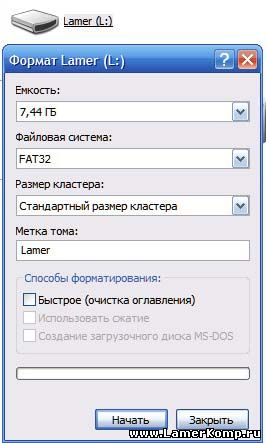
Ако поставите отметка в квадратчето на мястото на един бърз формат, ще бъде направено почистване на таблица на съдържанието (разликата между пълното и бързо формата, показан по-горе).
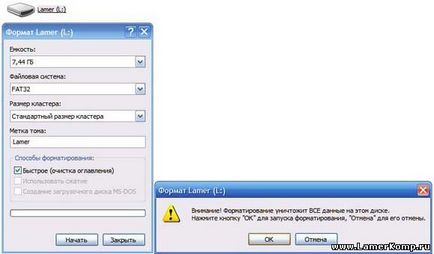
За "Старт" и "Ok" Мисля, че няма нужда да се обясни. След форматиране, ще видите следната картина
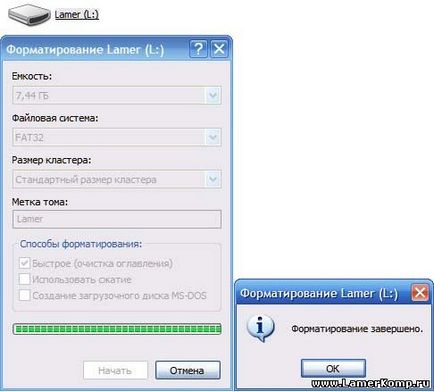
Вторият начин да форматирате с помощта на Windows
Можете да форматирате флаш паметта на командния ред. За това е достатъчно да се знае, буквата на звука (в този случай, придържайте се). Отвори CMD и монтиране на такъв екип
формат L: / FS: FAT32 / обем: LamerKomp
където формат - това е формат, L - обем писмо (диск, флаш памет и т.н.), които ще бъдат форматирани, FS - файловата система, която ще се произвежда форматиране (мазнини или NTFS) и о - е етикета (име) и натиснете ENTER ,

Така че е възможно да се регистрират допълнителни параметри: Q - това е бърз формат. A - размера на клъстера. Ако искате да знаете за тях е по-подробна помощ формат, тип в командния ред и натиснете влиза.
Забележка. всички писма са написани на латиница, случай - не е важно.
Описаните методи са добри за форматиране на флаш памет от мазнини в мазнини, от NTFS на мазнини, ако имате нужда да форматирате USB флаш устройство от мазнината в NTFS - се използва за форматиране на програмата.
Член Оценка 3.8 от 5. 11 рейтинги
Полезно е на пръчката